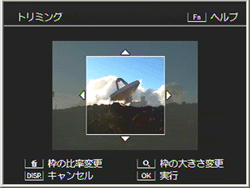よくあるご質問(デジタルカメラQ&A)
再生する
撮影した静止画をカメラでトリミングできますか。
撮影した静止画をトリミングし、別のファイルとして記録することができます。
| 【 注意 】 | |||||||||||
|
トリミングをするには、次の手順を実行します。
| 1 | 再生ボタンを押します。 |
 |
|
| 2 | ADJ./OK ボタンを▲▼ |
 |
|
| 3 | トリミングしたいファイルが表示されたら、MENU ボタンを押します。 |
 |
|
| 4 | ADJ./OK ボタンを▼側に押して、[トリミング]を選び、 |
![ADJ./OK ボタンを▼側に押して、[トリミング]を選び、>側に押します](img/DC09032_01.gif) |
|
| [トリミング]画面が表示されます。トリミングをキャンセルしたい場合は、DISP.ボタンを押して下さい。 | |
![[トリミング]画面が表示されます](/japan/dc/support/faq/digital-camera09/img/DC09232_01.gif) |
|
|
|
| 5 | ズームレバーを左右に回して、トリミング枠の大きさを指定します。 |
 |
|
| この画面で Fn(ファンクション)ボタンを押すと、操作方法の説明画面が表示されます。再度 Fn ボタンを押すと、元の画面に戻ります。 | |
 |
|
| 6 | ADJ./OK ボタンを▲▼ |
 |
|
| 7 | ADJ./OK ボタンを押します。 トリミング後の画像が記録されます。トリミング前の画像も残ります。 |
 |
| ・ | トリミングすると、画像の圧縮率はすべてNormalになります。 |
| ・ | 指定できるトリミング枠の大きさは、元画像のサイズによって異なります。ズームレバーを右側に回すたびにトリミング枠は1段階小さくなり、最小で 13 段階まで指定できます。 |
| ・ | トリミング後の画像サイズは、元画像のサイズと、トリミングの段階(トリミング枠の大きさ)によって決まります。下記の表を参照してください。([トリミング]画面で最初に表示されるトリミング枠は、2 段階目です。ズームレバーを左側に回すと、1 段階目の枠(最大枠)になります。) |
【縦横比 4:3 でトリミングする場合】
| 元画像のサイズ | トリミングの段階 | トリミング後の画像サイズ |
|---|---|---|
| 3456×2592 | 1 | 3072 × 2304 |
| 2. 3 | 2592 × 1944 | |
| 4. 5 | 2048 × 1536 | |
| 6 ~ 9 | 1280 × 960 | |
| 10 ~ 13 | 640 × 480 | |
| 3456×2304 *1 |
1 | 3072 × 2304 |
| 2 | 2592 × 1944 | |
| 3 ~ 5 | 2048 × 1536 | |
| 6 ~ 9 | 1280 × 960 | |
| 10 ~ 13 | 640 × 480 | |
| 2592 × 2592 | 1 | 2592 × 1944 |
| 2 ~ 4 | 2048 × 1536 | |
| 5 ~ 8 | 1280 × 960 | |
| 9 ~ 12 | 640 × 480 | |
| 3072 × 2304 | 1. 2 | 2592 × 1944 |
| 3 ~ 5 | 2048 × 1536 | |
| 6 ~ 8 | 1280 × 960 | |
| 9~ 12 | 640 × 480 | |
| 2592 × 1944 | 1 | 2592 × 1944 |
| 2. 3 | 2048 × 1536 | |
| 4 ~ 7 | 1280 × 960 | |
| 8~ 12 | 640 × 480 | |
| 2048 × 1536 | 1. 2 | 2048 × 1536 |
| 3 ~ 6 | 1280 × 960 | |
| 7 ~ 10 | 640 × 480 | |
| 1728 × 1296 | 1 | 1728 × 1296 |
| 2 ~ 5 | 1280 × 960 | |
| 6 ~ 9 | 640 × 480 | |
| 1280 × 960 | 1 ~ 3 | 1280 × 960 |
| 4 ~ 8 | 640 × 480 | |
| 640 × 480 | 1 ~ 4 | 640 × 480 |
- *1横と縦の比率が 3:2 の画像ですが、4:3 の比率でトリミングされた画像になります。( 3:2 の比率でのトリミングはできません)
| 元画像のサイズ | トリミングの段階 | トリミング後の画像サイズ |
|---|---|---|
| 3456×2592 | 1 | 2592 × 2592 |
| 2 | 2304 × 2304 | |
| 3~5 | 1536 × 1536 | |
| 6 ~ 9 | 960 × 960 | |
| 10 ~ 13 | 480 × 480 | |
| 3456×2304 *1 | 1. 2 | 2304 × 2304 |
| 3. 4 | 1536 × 1536 | |
| 5 ~ 9 | 960 × 960 | |
| 10 ~ 12 | 480 × 480 | |
| 2592 × 2592 | 1. 2 | 2592 × 2592 |
| 3 ~ 5 *2 | 1536 × 1536 | |
| 6 ~ 9 *2 | 960 × 960 | |
| 10 ~ 12 *2 | 480 × 480 | |
| 3072 × 2304 | 1. 2 | 2304 × 2304 |
| 3 ~ 4 | 1536 × 1536 | |
| 5 ~ 8 | 960 × 960 | |
| 9 ~ 12 | 480 × 480 | |
| 2592 × 1944 | 1 ~ 3 | 1536 × 1536 |
| 4 ~ 7 | 960 × 960 | |
| 8 ~ 11 | 480 × 480 | |
| 2048 × 1536 | 1. 2 | 1536 × 1536 |
| 3 ~ 6 | 960 × 960 | |
| 7 ~ 10 | 480 × 480 | |
| 1728 × 1296 | 1 ~ 4 | 960 × 960 |
| 5 ~ 8 | 480 × 480 | |
| 1280 × 960 | 1 ~ 3 | 960 × 960 |
| 4 ~ 8 | 480 × 480 | |
| 640 × 480 | 1 ~ 4 | 480 × 480 |
- *1横と縦の比率が 3:2 の画像ですが、1:1 の比率でトリミングされた画像になります。( 3:2 の比率でのトリミングはできません)
- *2縦横比 1:1 の元画像では、トリミング後の画像サイズが 2592x2592 以外は繰り返しトリミングはできません。
| FAQ No: DC09232 | |
| 掲載日 | 2009/09/04 |
| 製品名 | CX2 |
関連情報